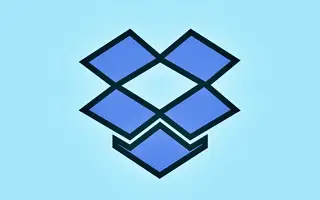この記事では、Windows 10およびWindows 11でDropboxの写真のインポートを停止する方法について紹介します。
Dropbox、Google Drive、OneDriveなどのクラウドストレージサービスを使用すると、オンラインでファイルを保存できます。さらに、これらのクラウドサービスは個人のための無料プランを提供します。この記事では、すべてのユーザーに2 GBの空き容量を提供するDropboxについて説明します。
Dropboxについてよくわからない場合は、この記事を確認してクラウドストレージサービスについて学ぶことができます。Dropboxをお使いの場合は、メモリカードまたはUSBスティックを挿入するたびに、Windowsが写真や動画をDropboxにインポートするように求められます。これは素晴らしい機能ですが、多くのユーザーがプロンプトを無効にしようとする可能性があります。
アンインストールデバイスを挿入するときにDropboxにメッセージを表示させる機能をAutoPlayと呼びます。これらのDropboxの写真のインポートを停止するには、Windows 10および11で自動実行をオフにする必要があります。Dropboxの写真のインポート機能を停止するには、以下の方法を確認してください。
Windows 10および11:Dropboxの写真のインポートを停止する方法
ステップ1 – まず、Windowsのスタートボタンをクリックして設定を選択します。
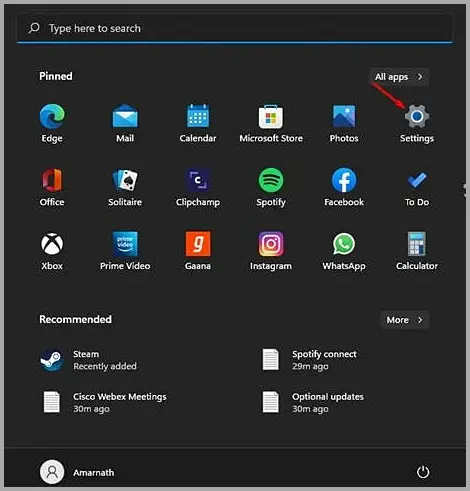
ステップ2 – 設定ページで、Bluetoothとデバイスオプションをクリックします。
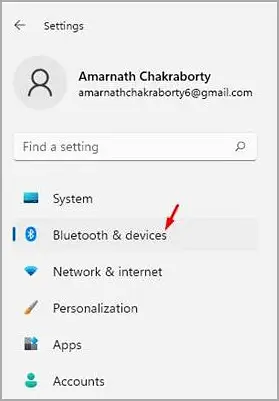
ステップ3 – 下のスクリーンショットのように、右側のウィンドウで[自動実行]オプションをクリックします。
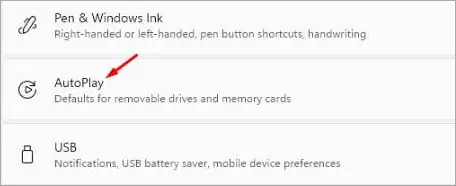
ステップ4 – 次の画面のリムーバブルドライブでドロップダウンメニューをクリックし、[写真とビデオのインポート(ドロップボックス)]以外のオプションを選択します。メモリカードについても同じことを行う必要があります。「Ask me every time」または「Take No Action」を選択することもできます。
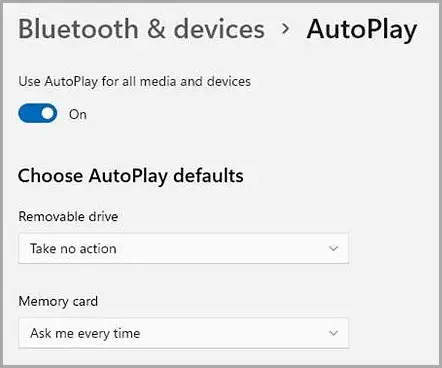
ステップ5 – または、すべてのメディアとデバイスに対して自動実行を無効にすることを選択できます。これを行うには、すべてのメディアとデバイスで自動実行を有効にする横のスイッチをオフにします。
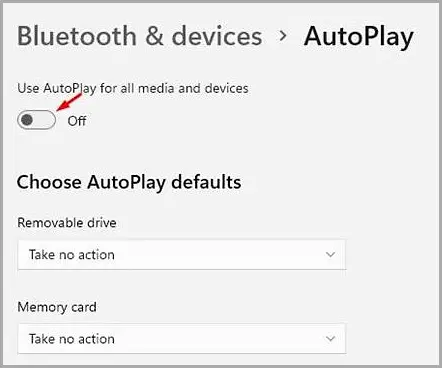
終わり。